Annonse
Du har sannsynligvis lastet ned en bildefil før, og det er en god sjanse for at den brukte den populære .ISO-filtypen. Disse (vanligvis ganske store) filene er i hovedsak digitale optiske medier, og alle filene som finnes i det mediet blir pakket inn i .ISO-arkivet.
I motsetning til Windows, Linux Komme i gang med Linux og UbuntuDu er interessert i å bytte til Linux... men hvor begynner du? Er datamaskinen din kompatibel? Vil favorittappene dine fungere? Her er alt du trenger å vite for å komme i gang med Linux. Les mer har innebygd støtte for montering og manipulering av bildefiler. Dette betyr at du ikke nødvendigvis trenger det tredjeparts programvare 3 enkle gratis virtuelle stasjonsverktøy for å montere disker og ISO-bilder Les mer for å få tilgang til .ISO-arkiver og filene som finnes i.
Det er faktisk et par måter å gjøre dette på, slik at du kan velge en metode som passer deg.
ISO ISO Baby
Bildefilformatet har vært en populær måte å distribuere programvare på nettet siden bredbånd hastigheter
Øk hastigheten på internettforbindelsen Les mer tillatt oss å gjøre det. Sjansene er du installert din favoritt Linux-distribusjon De 10 mest populære Linux-appene og -distrosene i 2018Er du usikker på hvilke Linux-operativsystemer og apper du skal bruke? Vi har avrundet noen av de mest populære Linux-appene og distrosene for å følge med på i 2018. Les mer ved å bruke en .ISO-fil, muligens en du har forberedt i gamle gamle Windows..ISO-filformatet arkiverer ganske enkelt innholdet på en optisk medie-plate ved å bruke ISO 9660-filsystemet. Det er også mulig for disse bildene å bruke UDF (Universal Disc Format) filsystem i noen tilfeller. Dataene i arkivet er ikke komprimert, og et .ISO-bilde kan lages fra alle optiske medier ““ - CD, DVD, HD-DVD (husker du de?), BluRay Blu-Ray Technology History og DVD [Technology Explained] Les mer og så videre.
Det er ikke mulig å bruke .ISO-filformatet til å lage et bilde av en lyd-CD, da disse ikke bruker et datafilsystem. I disse tilfellene foretrekkes ofte .BIN / .CUE-bildekombinasjoner.
Hvis du vil få tilgang til filene i et .ISO-arkiv, må du først montere dem. Du kan enten velge kommandolinjemetoden, eller du kan bruke et program med et grafisk grensesnitt hvis du ikke er glad i tekstbaserte kommandoer.
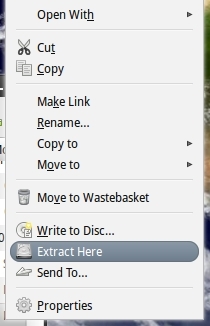
Noen distribusjoner kan ha gitt programvare slik at du kan trekke ut via høyreklikkmenyen. Før du starter, finn .ISO-bildet ditt, høyreklikk og se etter Pakk ut her alternativ. Du kan bare bli overrasket!
Trekker ut en .ISO ved hjelp av kommandolinjen
Dette er ikke så vanskelig som det høres ut, det handler bare om å få syntaksen riktig i kommandoen. Først må du lage en mappe der du kan montere bildet, åpne kommandolinjeditoren og gå inn:
sudo mkdir / mnt / iso
Angi passordet ditt når du blir spurt om det, og katalogen din blir opprettet. Nå kan vi montere filen ved å skrive:
sudo mount -o loop.iso / mnt / iso
Erstatte
sudo mount -o loop /home/tim/Downloads/image1.iso / mnt / iso
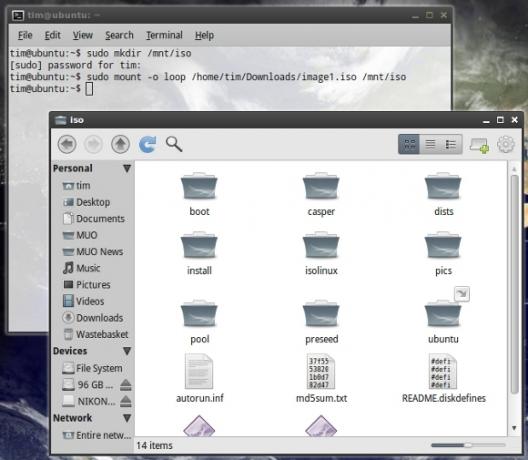
Nå kan du navigere til mappen du opprettet og få tilgang til filene i .ISO. Hvis du vil ta tak i hele partiet via kommandolinjen, kan du kopiere innholdet i mappen ved å skrive:
sudo cp -r / mnt / iso / home / tim / Dokumenter
Denne kommandoen kopierer hele partiet til en egen "iso" -mappe i Dokumentmappen. De
-r
alternativet instruerer operasjonen til å kopiere rekursivt, som inkluderer mappeinnhold.

Du trenger ikke nødvendigvis å gjøre dette selvfølgelig, da når du har montert det, kan du bruke filbehandleren til å velge og velge de bitene du vil ha.
Merk: Hvis kommandoen som brukes her for å montere .ISO mislykkes, kan det være lurt å også prøve:
monter -o loop -t iso9660.iso / mnt / iso
Trekker ut en .ISO ved hjelp av programvare
Hvis kommandolinjen ikke er noe for deg, er det et par applikasjoner som monteres og lar deg trekke ut bildefiler. De er alle gratis, som tilfellet er med de fleste Linux-programvare.
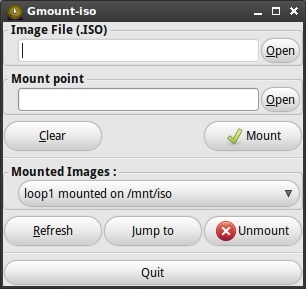
Et enkelt grafisk grensesnitt for GTK + -miljøet som lar deg montere .ISO-filer i en katalog etter eget valg. Skriv inn banen til din .ISO i Bildefil og mappen du vil vise innholdet i Mount Point felt.
Klikk deretter bare på Mount og innholdet i bildet ditt vises i katalogen du spesifiserte.
Ubuntu og andre distribusjoner som bruker Synaptic kan installere via kommandolinjen:
sudo apt-get install gmountiso
AcetoneISO
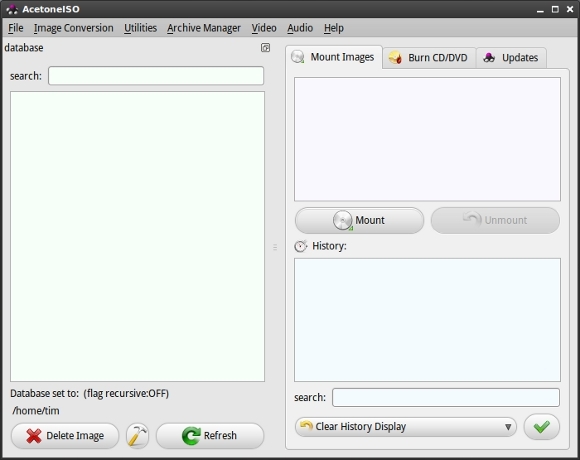
Med støtte for en rekke bildeformater inkludert .ISO, .BIN, .MDF og .NRG AcetoneISO er et annet kraftig grafisk grensesnitt for montering og ekstraksjon.
AcetoneISO lar deg spesifisere en mappe som bildefilene dine ligger i, eller du kan bare velge Mount og pek AcetoneISO til riktig fil.
Ubuntu og andre distribusjoner som bruker Synaptic kan installere via kommandolinjen:
sudo apt-get installere acetoneiso
Har du noen favorittprogrammer for bildemontering? Bruker du kommandolinjemetoden eller et GUI? Gi oss beskjed i kommentarene!
Tim er en frilansskribent som bor i Melbourne, Australia. Du kan følge ham på Twitter.